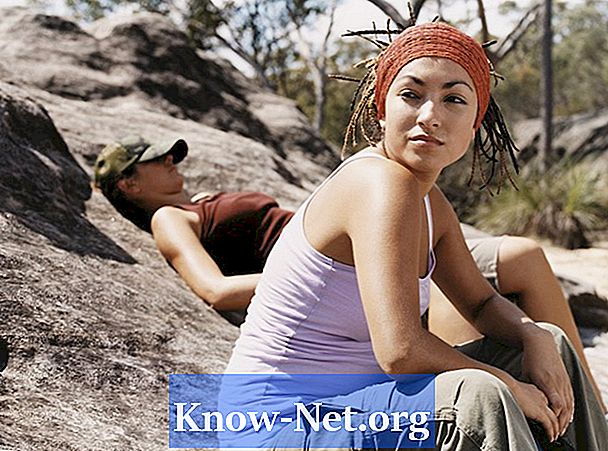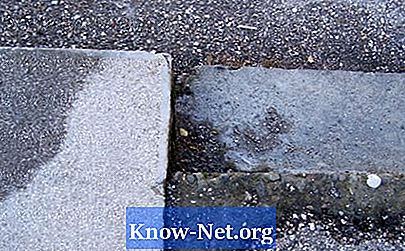Innehåll

En domänkoncernpolicy är en uppsättning programvarubegränsningar som en nätverksadministratör skapar. Nätverksadministratören anger regler om vad användare kan och inte kan göra på datorn. Några av dessa regler inkluderar regler för lösenordskomplexitet och riktlinjer för installation av programvara, men är inte begränsade till dem. Domängruppspolicyer hjälper till att säkerställa att nätverksadministratören är den enda personen som kan ändra datorns inställningar för att hålla all företagsutrustning till en specifik standard.
Steg 1
Klicka på "Start", skriv "regedit" i sökrutan och tryck på "Enter". När posten öppnas högerklickar du på "Dator" och väljer "Exportera". Beroende på hur många nycklar du har i registret kan det ta flera minuter.
Steg 2
Spara säkerhetskopian som du skapade på en flyttbar lagringsenhet om du behöver komma åt den. Klicka på "Start", skriv "regedit" i sökrutan och tryck på "Enter". Klicka på pilen bredvid den primära registernyckeln som heter "HKEY_LOCAL_MACHINE" för att expandera registernyckeln.
Steg 3
Navigera till mappen "Programvara" och klicka på pilen bredvid den för att expandera innehållet. Klicka på pilen bredvid mappen "Policy". Bläddra ner till mappen "Microsoft", klicka på den för att markera den och tryck på "Radera" -tangenten på tangentbordet.
Steg 4
Klicka på pilen bredvid "HKEY_LOCAL_MACHINE" för att dölja mapparna. Gå till mappen "HKEY_CURRENT_USER" och klicka på pilen för att expandera den. Leta reda på mappen "Programvara" och klicka på pilen för att expandera den. Dubbelklicka på mappen "Policy", markera mappen "Microsoft" och ta bort den.
Steg 5
Klicka på pilen bredvid mappen "Microsoft" i mappen "Programvara" under "HKEY_CURRENT_USER". Klicka på pilen för att expandera mappen "Windows". Dubbelklicka på "CurrentVersion" för att se mapparna "Grupprincipobjekt" och "Policy". Ta bort båda mapparna.
Steg 6
Avsluta "Registerredigerare" och starta om datorn. Efter omstart kommer domängruppspolicyn inte längre att gälla.